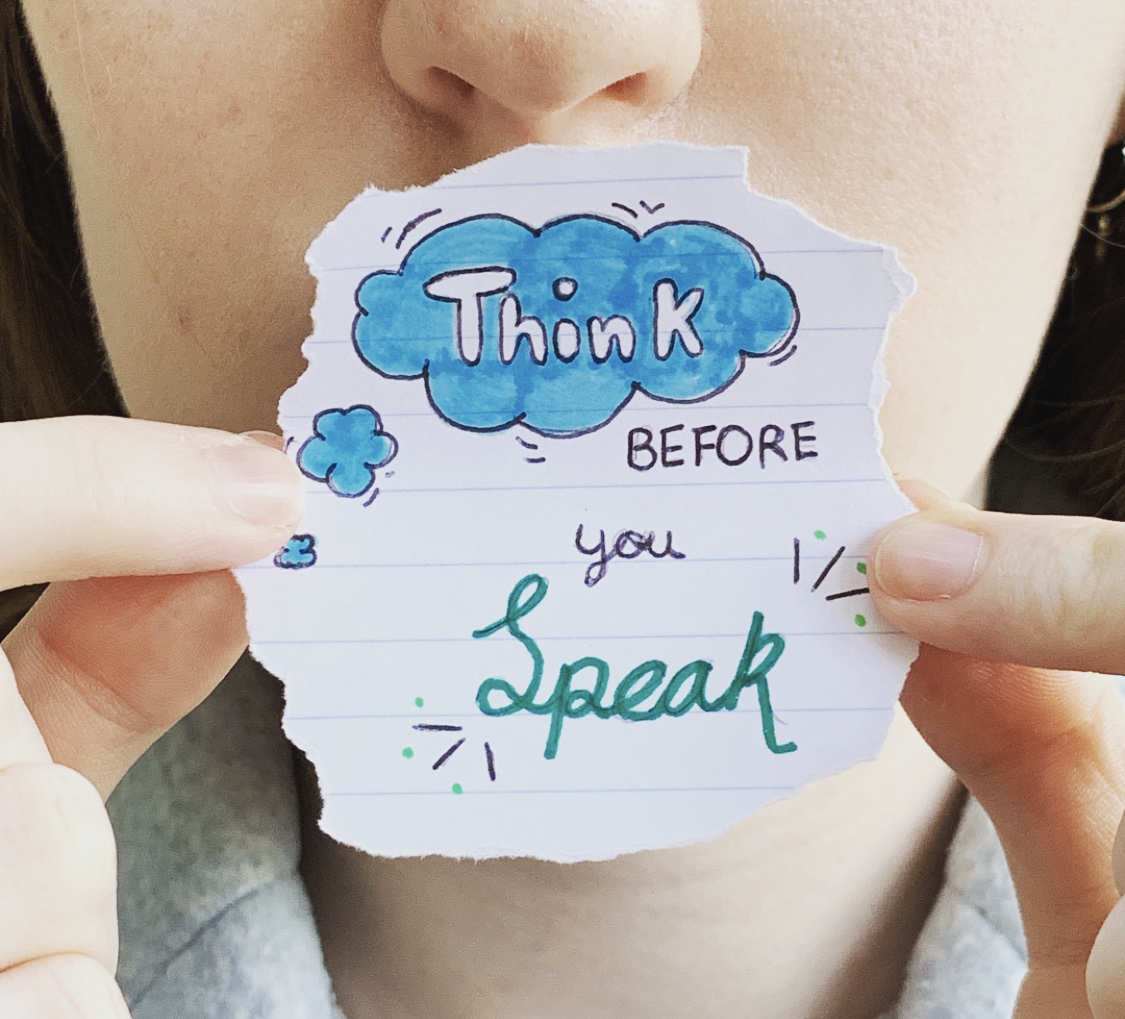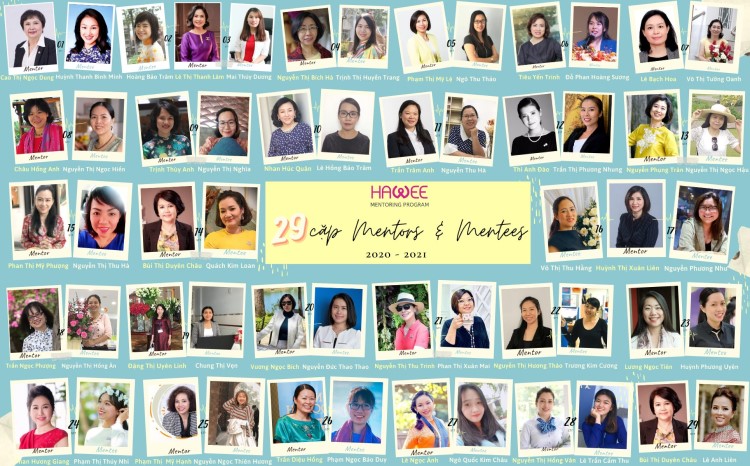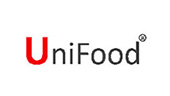Tạo quy tắc nhận mail
Hàng ngày Bạn nhận khá nhiều email từ khách hàng, đối tác và nội bộ công ty. Bạn có nhu cầu phân loại email vào những thư mục chuyên biệt. MS Outlook cung cấp cho Bạn chức năng thiết lập những quy tắc để email được chuyển tự động vào các thư mục như ý Bạn muốn.
Trước hết, hãy tạo các thư mục bằng cách nhấn phải chuột lên Inbox rồi chọn New Folder, và đặt tên cho từng thư mục. Ví dụ: “IT TEAM” rồi nhấn OK. Cứ tiếp tục tạo thư mục nếu bạn có nhiều phân loại người dùng.
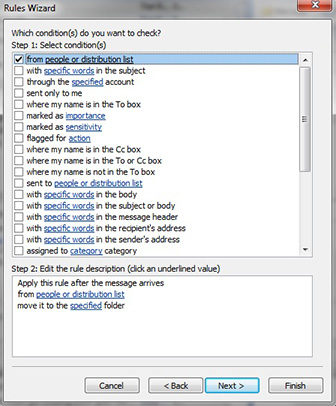
Bước tiếp theo, bạn chọn Tools - Rules and Alerts trên thanh menu, nhấn vào “New Rule...”. Trong cửa sổ mới, ta chọn quy tắc cho email gởi đến tương ứng với yêu cầu công việc. Ở đây ta chọn: “Move messages from someone to a folder” sẽ giúp tự động đưa tất cả email từ một địa chỉ email xác định vào một thư mục được chỉ định sẵn. Nhấn “Next” để tiếp tục, phần cửa sổ thứ 2 bạn nhấn vào liên kết “people or distribution list”.Cửa sổ Rule Address xuất hiện để bạn chọn những địa chỉ liên hệ (Ví dụ: nhacnc@newtoyovn.com). Kế tiếp, ta nhấn vào liên kết “specified” để chỉ định thư mục sẽ nhận email. Tìm đến thư mục “IT TEAM” khi nãy đã tạo và nhấn Finish để hoàn tất. Giờ đây, tất cả email từ địa chỉ nhacnc@newtoyovn.com sẽ tự động đưa vào thư mục “IT TEAM”.
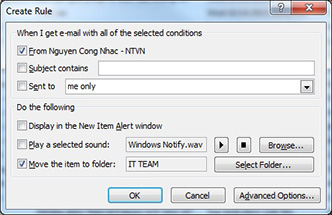
Nếu cảm thấy cách đó khó làm bạn có thể tạo rules như trên với một cách đơn giản hơn. Sau khi đã tao thư mục “IT TEAM” trong Inbox, bạn tìm trong Inbox Mail của nhacnc@newtoyovn.com và click phải chuột vào mail đó chọn Create Rule, Trong cửa sổ mới bạn check vào From “Nguyen Cong Nhac - NTVN” và Move the item to folder sau đó chọn Select Foder để tìm tới thư mục “IT TEAM”đã tạo trong Inbox và nhấn OK .
Chúc Bạn tổ chức thành công hộp thư điện tử của Bạn!
P. IT
TAG: